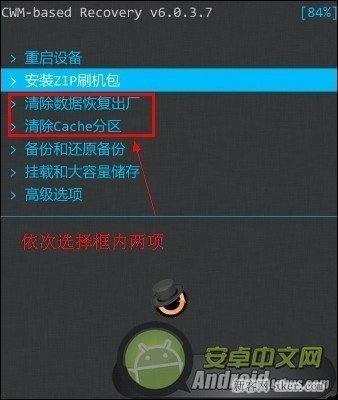表格打印这种常见的办公套路,不讲究节约和效率,不知道浪费了多少人多少宝贵的时间和纸墨。以下是一些节省时间、墨水和纸张的高效打印方法。教程很实用,值得学习。让我们来看看!
节约纸张和节能打印
很多情况下,因为页面超宽,所以打印预览时可以看到一个表格会被分成左右两端打印在两张或多张纸上。
其实这个时候我们只需要从打印设置窗口中调整缩放选择列表中的选项为“将所有列调整为一页”,这样打印时就不会出现两页或多页分开打印的情况。整体速度也提高了。
节省打印墨水和时间。
对于我们通常打印以供检查的表单,没有必要使用打印机的默认常规颜色或高分辨率打印。这时候有很多设置技巧可以帮你省时省墨。
在打印设置窗口中,如果将打印质量选项的“颜色”选择为“黑白”打印,则可以大大节省墨水或墨粉的成本,因为节省了彩色原材料。同时,由于黑白的打印速度远高于彩色,也提高了打印效率,节省了时间。
如果黑白打印会丢失一些设计细节,可以改为“灰度”打印。在打印设置窗口中,通过设置打印机属性,点击高级按钮进入高级选项设置窗口,可以将文档选项从彩色改为灰度,这样可以节省彩色墨水或墨粉,只打印黑色。
需要注意的是,以上选项在不同型号的打印机中是不同的,可以在部分打印机的高级文档设置窗口中选择图形打印的分辨率。通过减少打印分辨率等级的选择,可以打印低分辨率设置的表格或文档,也可以大大节省碳粉或墨水的成本。同时,低分辨率打印的速度比标准或高精度打印更快,节省了时间,提高了效率。
快速选择打印
有时我们很多人会依次打印多个表格,有时我们只需要选择性地打印某些区域。那么怎样才能快速打印呢?
如果想一次打印工作簿中的多张工作表,可以先按Ctrl键,然后依次点击表名列表中的工作表名称,选择要打印的工作表;如果要一次打印所有打开的工作表,请先按下Shift键盘,然后直接单击最后一张工作表的标签来选择所有工作表。然后执行打印命令。为了方便进入打印预览,我们还可以在窗口的左上角设置“打印预览并打印”按钮。
要仅打印某些表格区域,您只需首先选择要打印的区域。您可以使用Ctrl或Shift并使用鼠标来选择它们,也可以使用鼠标框来选择它们。然后,在打印设置窗口中,将打印区域范围设置为打印选定区域,然后打印。
以上就是Excel打印省时、省墨、省纸的三招介绍。怎么样?你学会了吗?希望能对大家有所帮助!